Bu rehberde, saçların kanallar aracılığıyla kırpılması, yani kesilmesi, yani saçların serbest bırakılması, kraliyet disiplini hakkında. Bu belki de başlangıçta karmaşık gelebilir, çünkü kanallarla pek sık karşılaşılmaz, ama aslında o kadar da kötü değil. O zaman başlayalım.
Kanallar
Kanallar Paneli genellikle Katmanlar Paneli yanında bulunur. Eğer etkin değilse, Pencere üzerinden görüntüleyebilirsiniz.
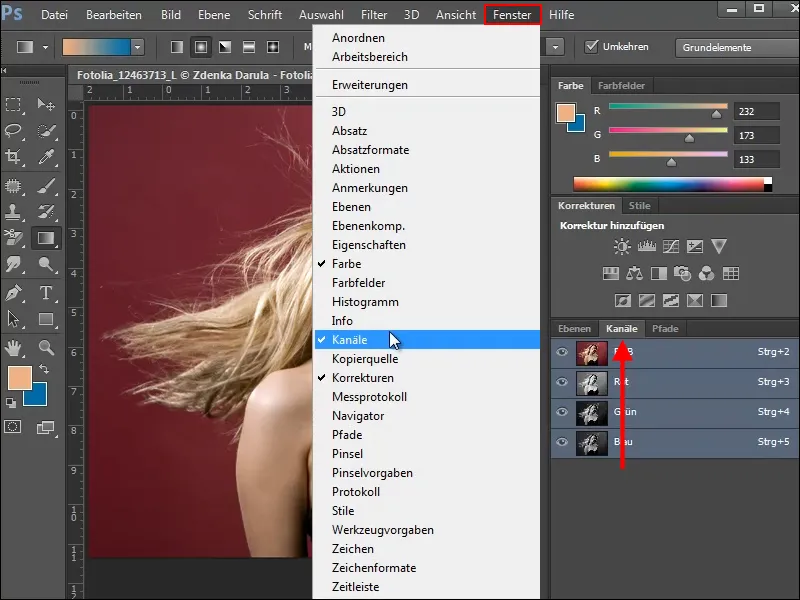
İlk örneğimizde, kadını arka plandan ayırmak ve uçuşan ince saçları da kaybetmemek istiyoruz.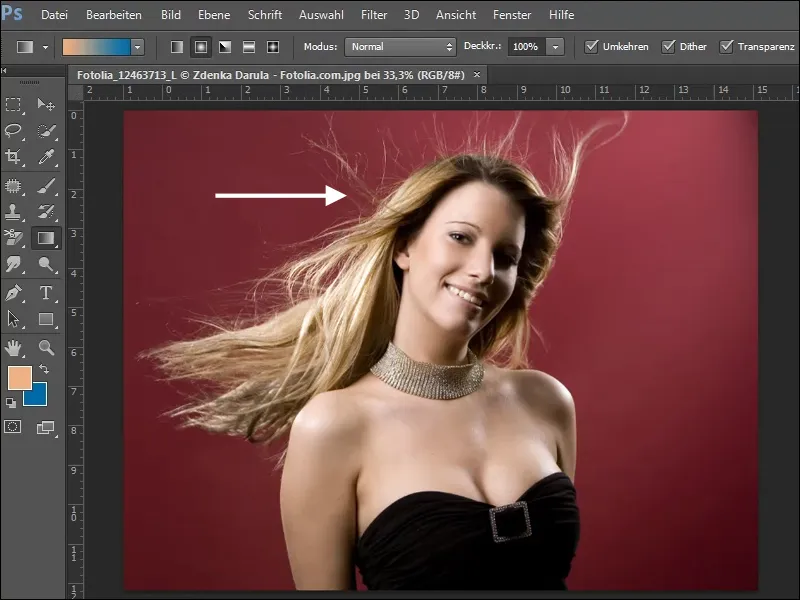
3 Renk Kanalına bakın ve arka plana en yüksek kontrastı sunan kanalı seçin. Bizim örneğimizde bu Yeşil Kanaldir.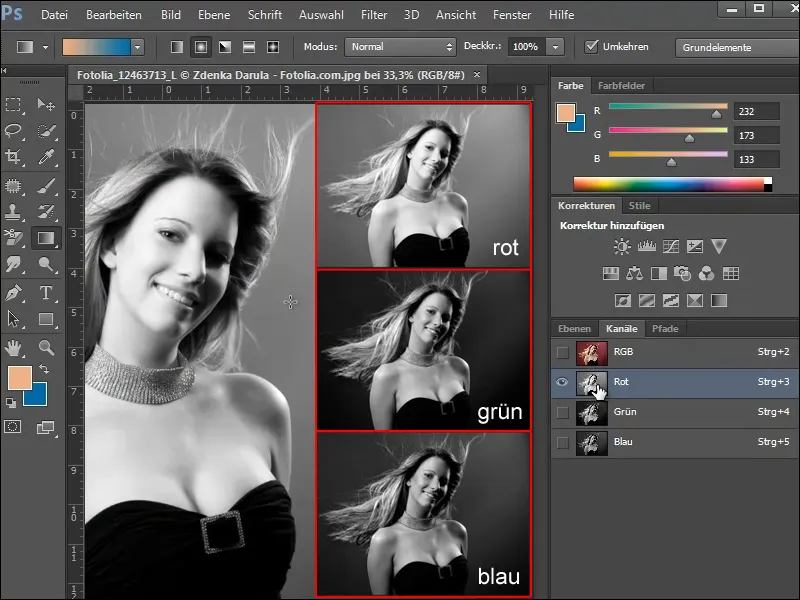
Gördüğünüz gibi, arka plan oldukça koyu ve saçlar iyi bir kontrast oluşturuyor. Ancak saçları beyaz bir ton olarak göstermek istiyoruz, böylece onları iyi bir şekilde serbest bırakabiliriz.
Bunun için Yeşil Kanalı'nı kopyalayın, ya sadece Kanal Yeni Simgesine sürükleyin ya da Kanal Paleti'nde Kanalı Kopyala seçeneğini seçin.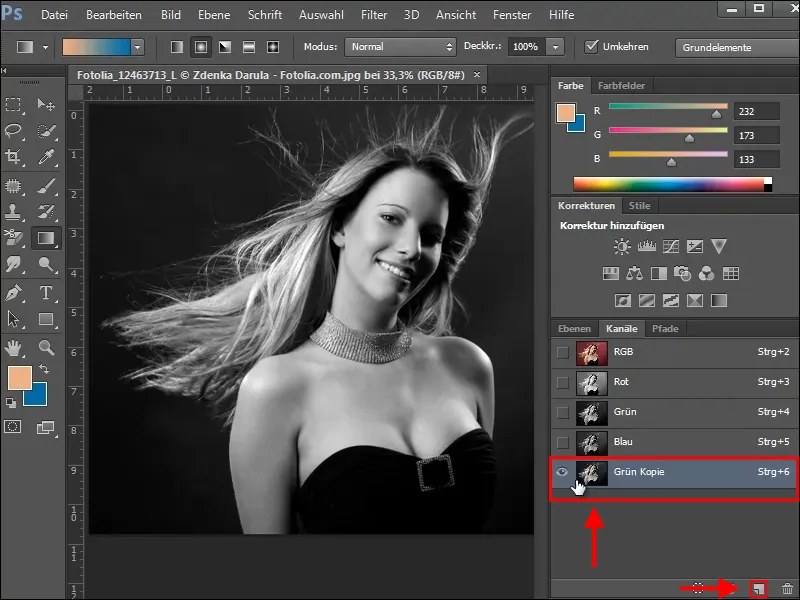
Ton Değiştirme
Koyu arka plan ile açık saçlar arasındaki kontrastı artırmak için Ton Değiştirme'yi kullanıyoruz. Bu pencereye Ctrl+L tuşlarına basarak veya Görüntü> Düzeltmeler> Ton Değiştirme menüsünden ulaşabilirsiniz.
Seçilen kanalın altındaki üç kaydırıcı ile seçilen kanalın gölgelerini, orta tonları ve ışıkları daha da değiştirebilirsiniz.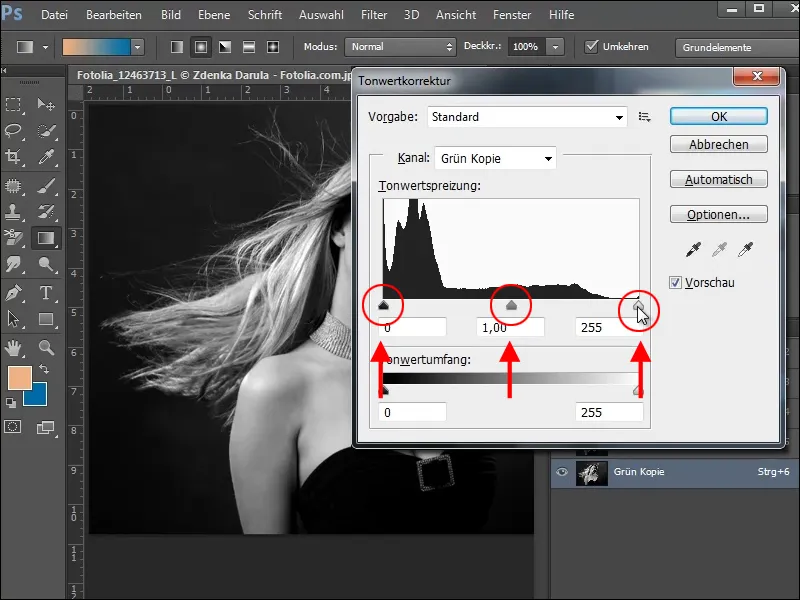
Saçların arka plandan güzelce ayrılmasını sağlamak için sağ kaydırıcıyla (Işıkları) açık tonları ve sol kaydırıcıyla (Gölgeleri) koyu tonları artırabilirsiniz. Bu şekilde açık renkli saçlar arka plandan güzel bir şekilde ayrılır. Ancak çok fazla detayın kaybolmamasına dikkat etmelisiniz. Tatmin edici bir sonuç elde edene kadar resminizde denemeler yapın.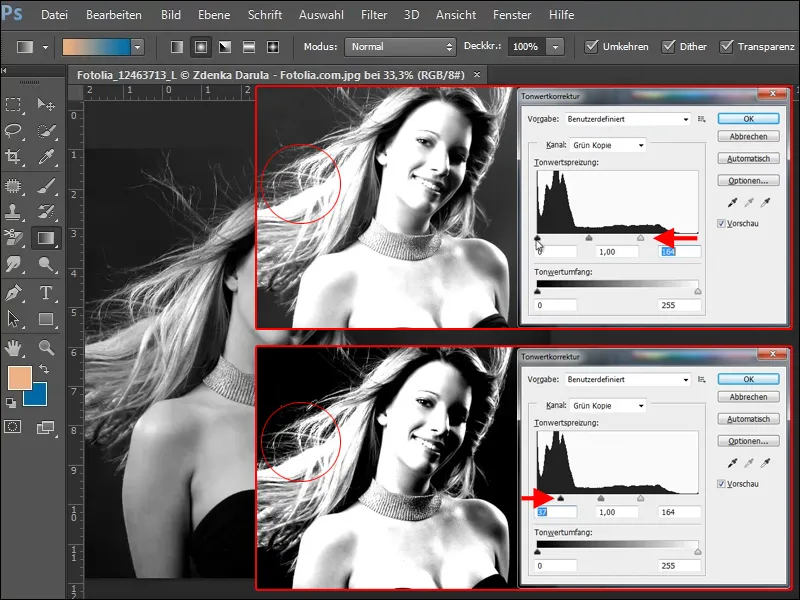
Dodge Tool aracı ve seçili Highlights seçeneğiyle ince tüylerin parlaklık seviyesini daha da artırabilirsiniz.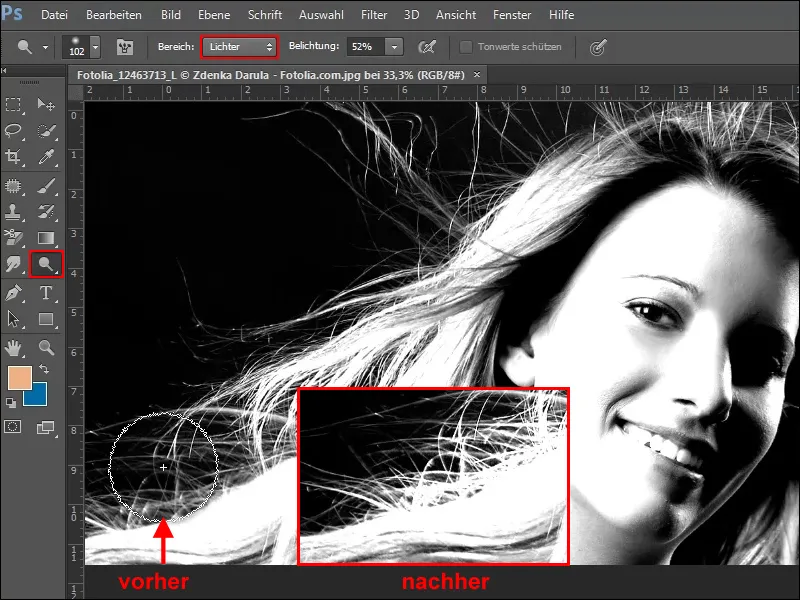
Maskesi Oluşturma
Sonradan tek bir tıklamayla her şeyin serbest bırakılması için şimdi açık alanları beyazla doldurmanız gerekiyor. Ancak burada daha önce anlatılan daha basit bir yöntemi göstermek istiyorum. Bu nedenle, Ctrl tuşuna basılı tutarak Yeşil Kopya Kanalına tıklayarak bir seçim oluşturun.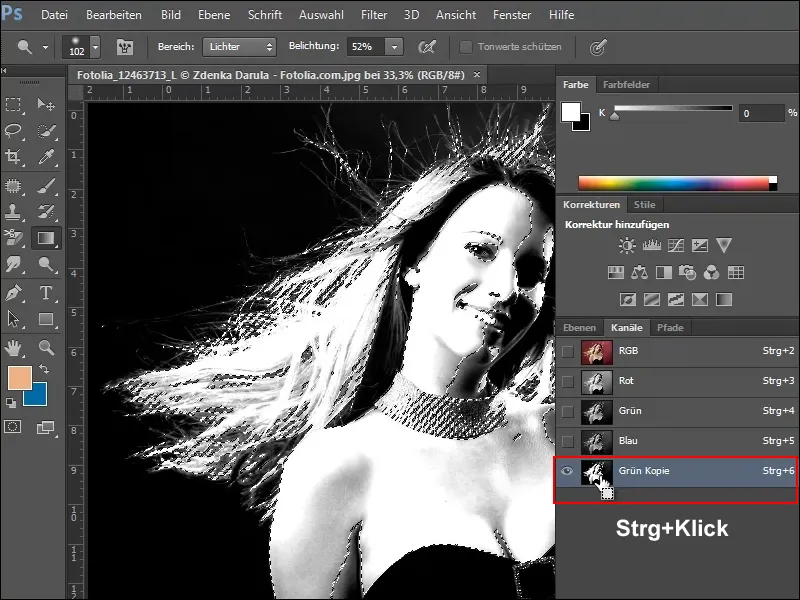
Şimdi Katmanlar Paneline geri dönün ve Arka Plan Katmanınızın bir kopyasını oluşturun. Bunun için katmanı Katman Yeni Simgesine sürükleyin veya Katman Paletinde Katmanı Kopyala'ya tıklayın.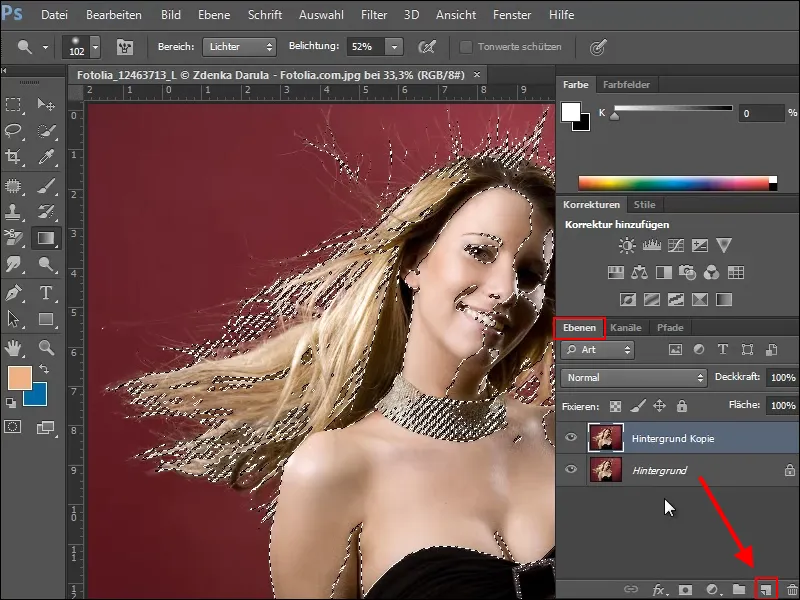
Bu katmanda bir mask oluşturmadan önce, korunması gereken alanları seçimle genişletmelisiniz. Bu işlemi burada Hızlı Seçim Aracı ile oldukça iyi yapabilirsiniz.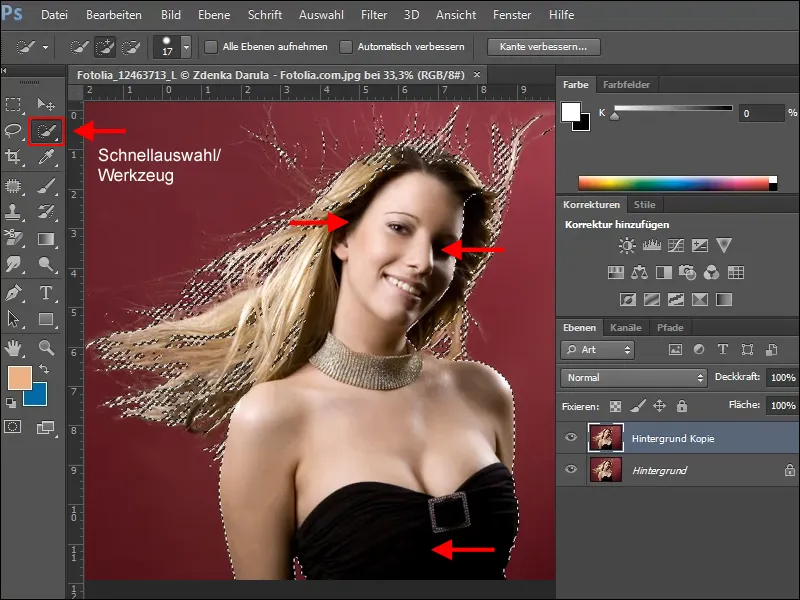
Seçimden memnunsanız, bir mask oluşturabilirsiniz. Bunun için Katmanlar Paletindeki Mask Simgesine tıklayın. Arka plan katmanını gizleyin ve karomusterde hangi alanların serbest bırakıldığını ve neyin eksik olduğunu göreceksiniz.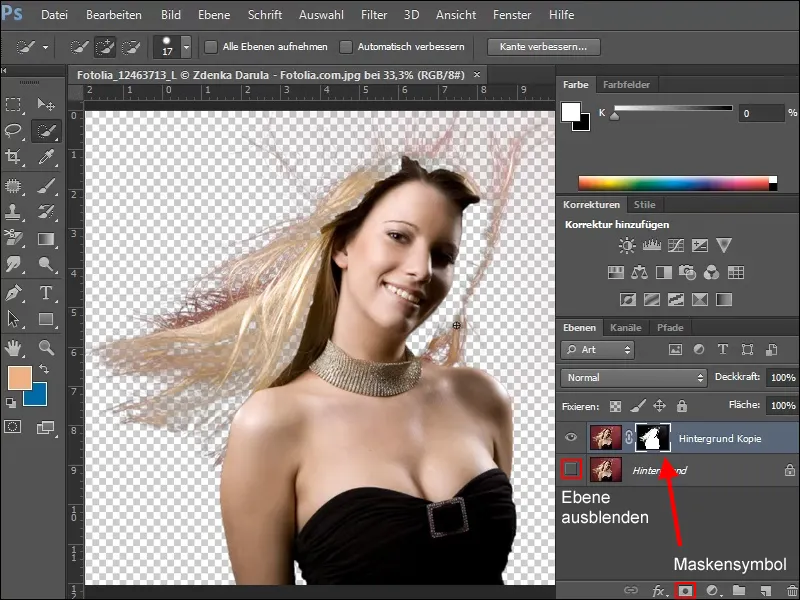
Eksik alanları eklemek için, çalışma katmanının altında yeni bir katman oluşturun ve bu alanı doldurun. Hangi görüntü alanlarının eksik olduğunu net bir şekilde görebileceğiniz bir renk seçin.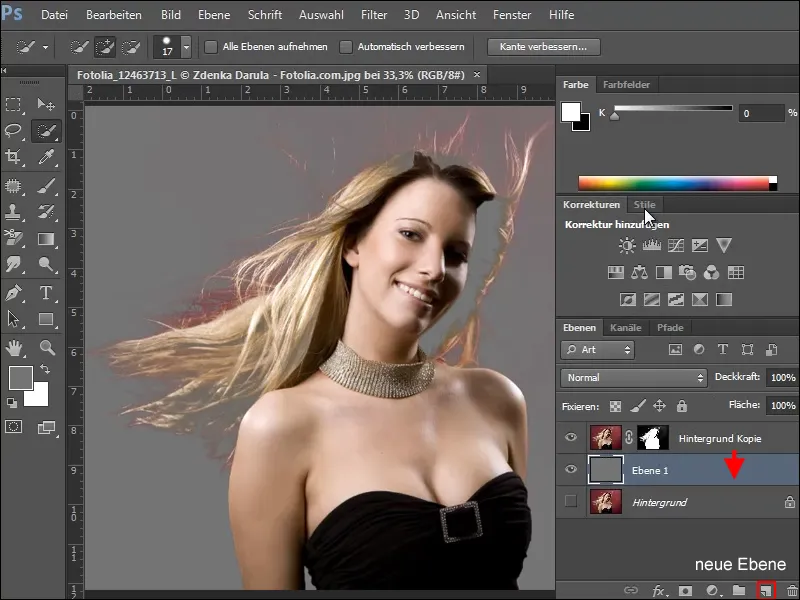
Sonraki düzeltmelerde, sadece maskede çalıştığınızdan emin olun. Bunun için seçin ve ardından uygun boyutta yumuşak bir fırça seçin. Ön plan rengini beyaza değiştirin ve maskede dikkate alınmayan alanları doldurun.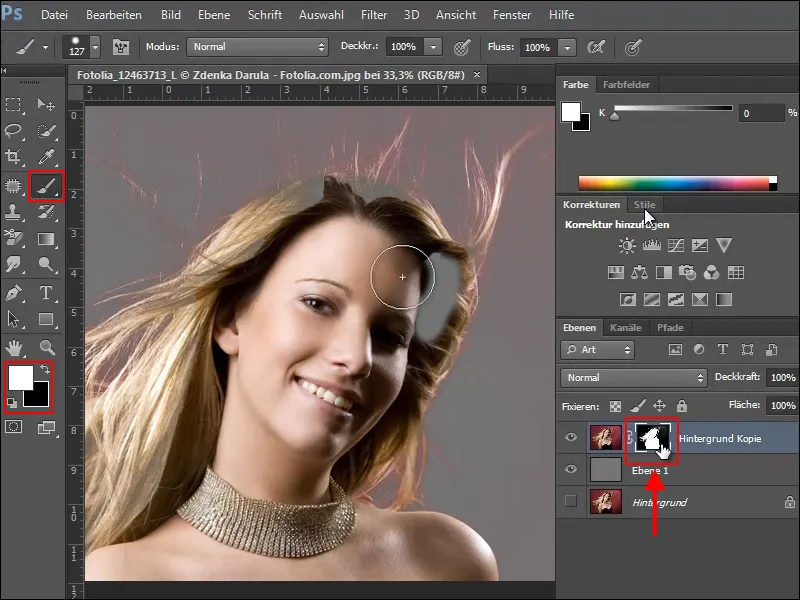
Arka Plan Rengini Kaldırma
Ancak şimdi, arka plandan ince tüyler tarafından alınan kırmızının bir problem olduğunu görebilirsiniz. Bu rahatsız edici renk tonunu kaldırmak için basit bir yöntem, Ton/Saflık düzeltmesidir.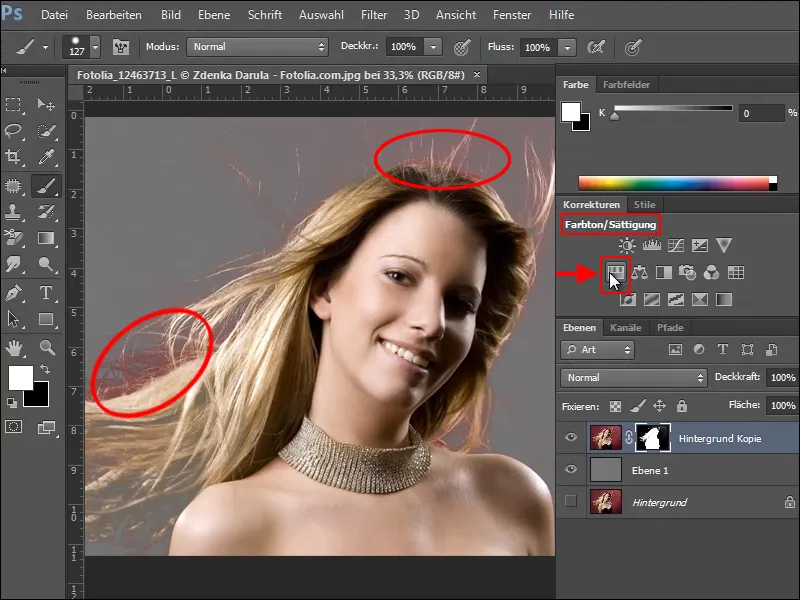
Yeni Ayar Katmanı oluştururken, Düzeltme Paleti'nde Katmanı Sınırla seçeneğini işaretlediğinizden emin olun, aksi takdirde yaptığınız ayarlar tüm belgenizi değiştirebilir.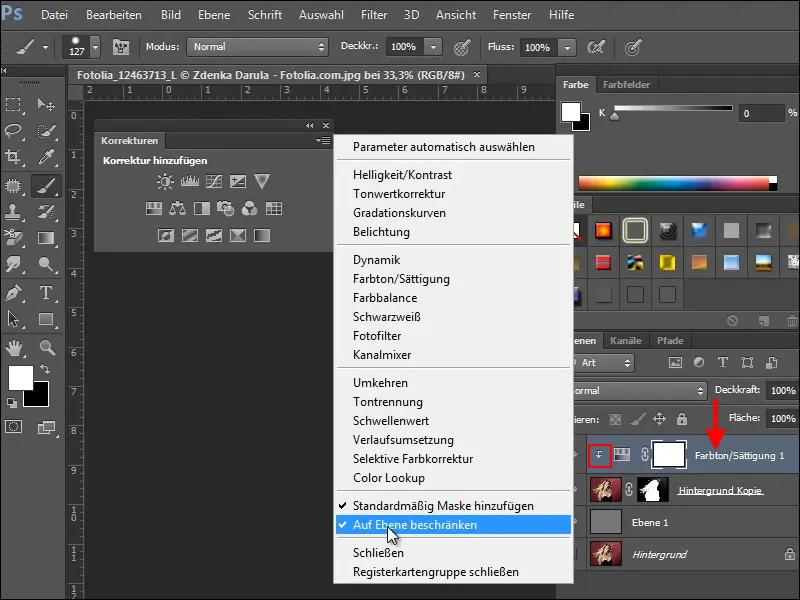
Katmanı Sınırla seçeneğini işaretlemediyseniz, sadece önceden çıkarılmış olan kadının tonu değil, aynı zamanda resmin altındaki gri katman da değişir, örneğin aşağıdaki resimde görebileceğiniz gibi.
Örneğimizde Ton/Sağlamlık Paleti'nde aşağıdaki ayarı yapın.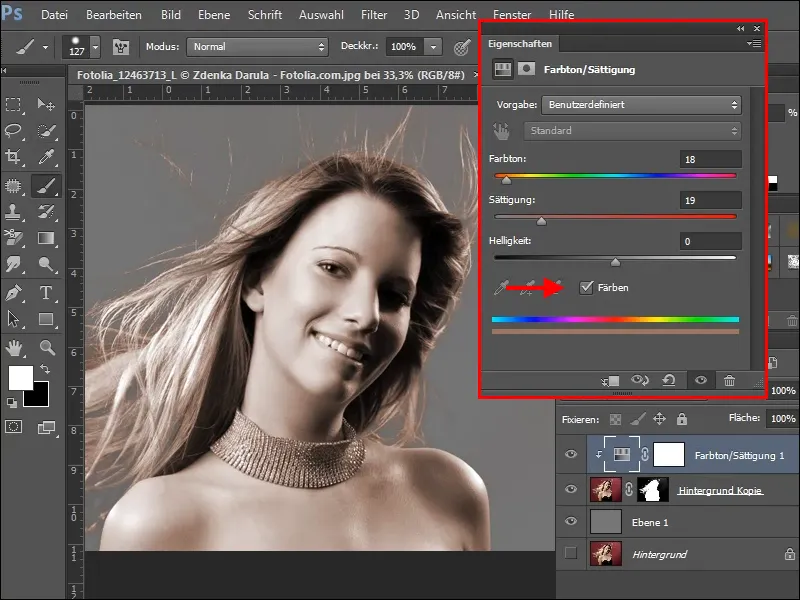
Ancak şimdi tüm kadın renklendiği için, orijinal görünmesi gereken alanları tekrar belirtmeniz gerekecek.
Bunun için, Ayar Katmanı Maskesi'ni tıklayın, yumuşak, oldukça büyük bir fırça seçin ve yeniden eski haline getirilmesi gereken alanların üzerine boyayın. Ön Plan Rengi'nin Siyah olarak ayarlandığından emin olun.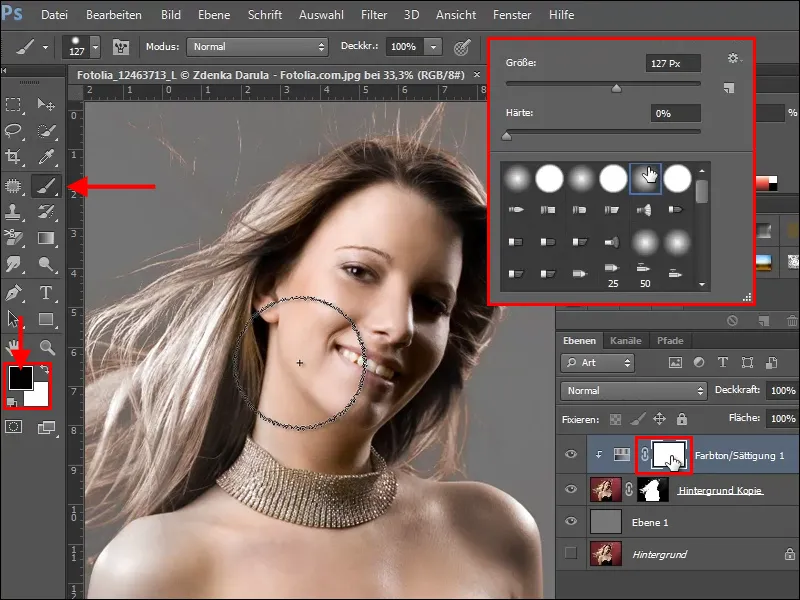
Aynı işlem tersine de uygulanabilir. Ayar Katmanı Maskesi'ni Alt+Sola Ok tuşuna basılı tutarak tamamen kaldırabilirsiniz, bu durumda Ön Plan Rengi siyah olmalıdır. Maskenin şimdi siyah olduğu ve Ayar Katmanı'nın bu nedenle resme etki etmediği bir durum oluşur. Yumuşak fırça ve beyaz boya ile sadece rengi kaldırılması gereken alanlara, yani resmin sol üstündeki ince kıllara boyayın.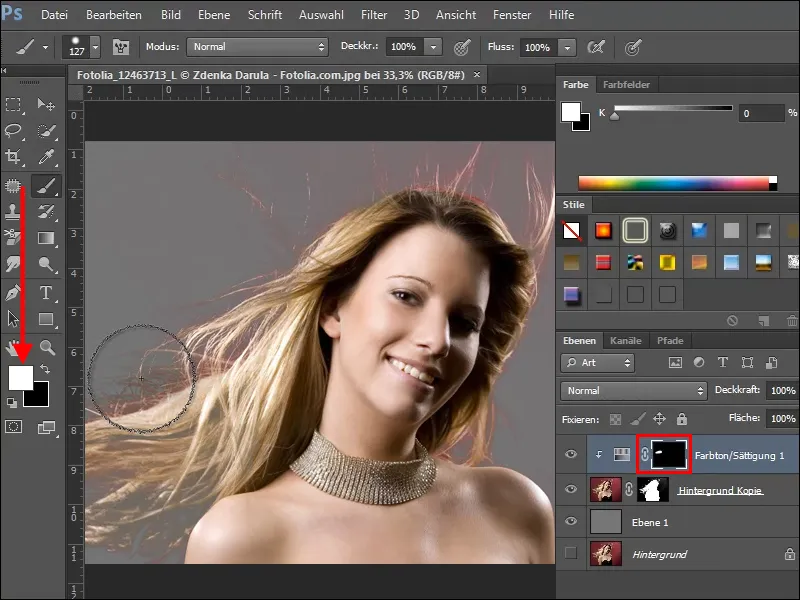
Eğer fazla renklendirdiyseniz, endişelenmeyin, siyah boya ile alanları tekrar boyayın. Biraz deneyin ve bitirdikten sonra resminiz şöyle görünebilir.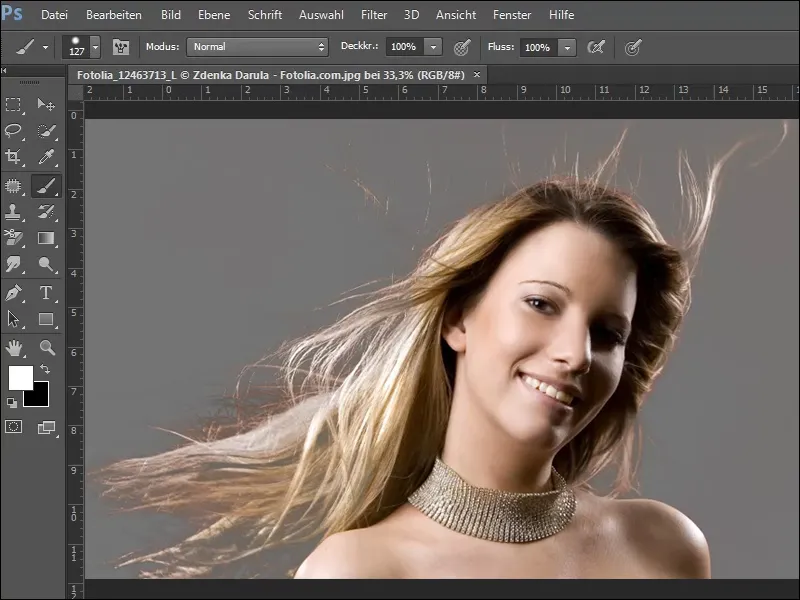
Sonucun farklı bir arka planda nasıl göründüğünü görmek istiyorsanız, örneğin, Ziegel doku paketimizden bir dokü seçin ve düzenlenen katmanın altına, yani kadının altına yerleştirin.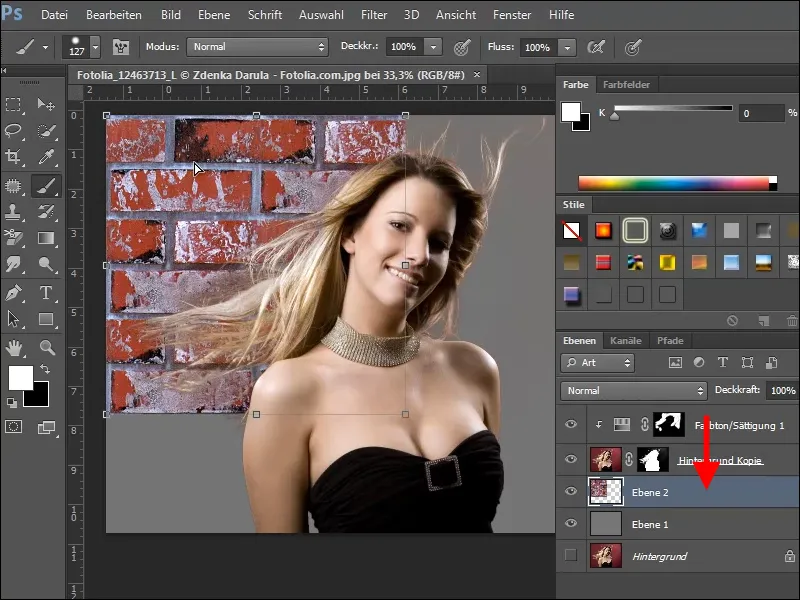
Eğer her şey yolundaysa, resminiz şimdi şöyle görünebilir.
Örnek 2
2. resimde adım adım özetleyeyim, ama bunları ayrıntılı olarak açıklamayayım. Önce uygun bir renk kanalı seçin….webp?tutkfid=72831)
… Kontrastı artırmak için Ton Değeri Düzeltmesi'ni kullanın….webp?tutkfid=72832)
… Yumuşaklaştırıcı ile saçları açın….webp?tutkfid=72833)
… Düzenlenmiş kanala Ctrl+Tık ile bir seçim oluşturun….webp?tutkfid=72834)
… Arkaplan katmanının Kopyasını oluşturun ve Seçimi Genişletin..webp?tutkfid=72835)
Seçimden bir Maske oluşturun, altına bir katman ekleyin ve bunu renkle doldurun..webp?tutkfid=72836)
Sonra yeni bir Ayar Katmanı Ton/Sağlamlık oluşturun..webp?tutkfid=72837)
Maskeyi tersine çevirin, Ctrl+E ile kaldırın ve yumuşak bir fırça ve beyaz boya ile renk bozulmalarını giderin..webp?tutkfid=72838)
Yeni bir arka plan ekleyin veya yerleştirin….webp?tutkfid=72839)
… ve gerektiğinde resim alanlarını iyileştirin….webp?tutkfid=72840)
… ve işte..webp?tutkfid=72841)


